Ayer mismo os contamos que Microsoft acaba de lanzar la primera gran actualización de Windows 11 para todos los usuarios. Esta actualización habilita, por fin, el uso de aplicaciones de Android en el PC, incluye mejoras en la barra de tareas del sistema operativo, y otras muchas novedades. Sin embargo, el desarrollo de este sistema no se queda aquí. Por si fuera poco, Microsoft acaba de lanzar una nueva actualización Insider de su nuevo sistema operativo, la build 22557, y lo ha hecho repleta de novedades y nuevas funciones que, en el futuro, formarán parte del sistema.
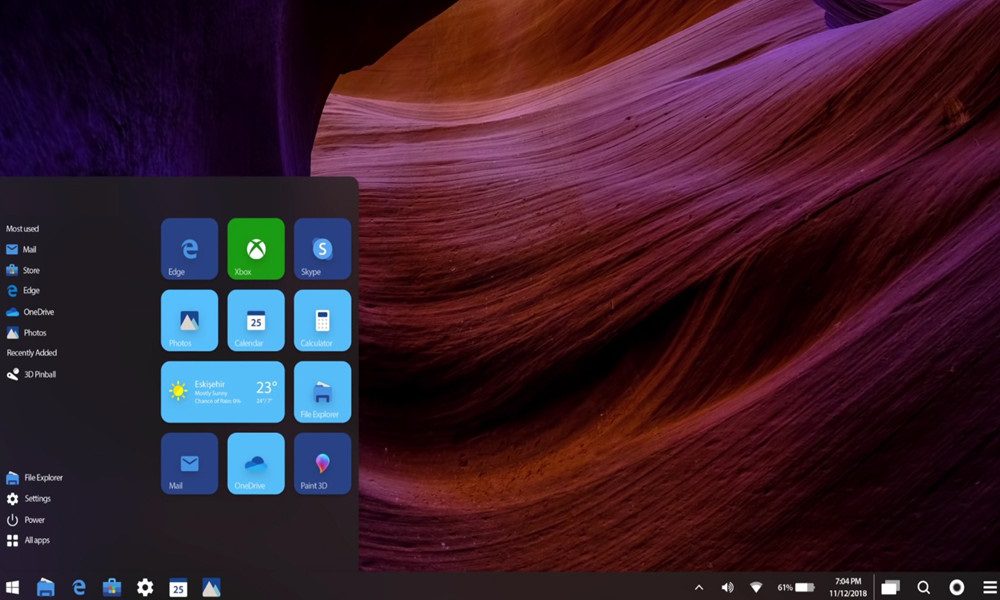
Esta nueva actualización pertenece a la rama NI_RELEASE, y, como es habitual, está disponible para todos los usuarios apuntados al programa de Microsoft dentro del canal Insider Dev. Para instalarla, si ya estamos apuntados a este canal, simplemente tenemos que buscar actualizaciones en Windows Update, instalarla y, tras reiniciar, ya podremos empezar a disfrutar de las muchas novedades como las que vamos a ver a continuación.
-Novedades de la build 22557
Estas novedades están disponibles para todos los usuarios una vez instalen esta nueva build del sistema operativo. Si alguna de ellas no funciona, debemos asegurarnos de que Windows está correctamente actualizado a esta nueva build. Y, si no, reiniciar el ordenador también debería solucionar el problema.
-Carpetas en el menú inicio
La primera de las novedades que nos encontramos en esta actualización se encuentra, concretamente, en el menú inicio del sistema. Uno de los aspectos que más han pedido los usuarios en los comentarios a Microsoft es que podamos organizar todos los iconos anclados en este menú inicio en carpetas. Y, finalmente, es posible. Simplemente debemos arrastrar un icono encima de otro para crear una carpeta dentro del menú de manera que podamos organizar los iconos de forma mucho más sencilla.
En el futuro, Microsoft añadirá la posibilidad de dar nombre a estas carpetas, y cambiarlas el nombre. Pero, por ahora, esto queda reservado para futuras compilaciones.
-Concentración y no molestar
Microsoft quiere mejorar el modo no molestar y las funciones de concentración del sistema operativo. Y, para ello, este modo concentración se ha integrado definitivamente dentro de la aplicación de reloj, pudiendo encontrar allí distintas herramientas de concentración, como temporizadores o música relajante.
El modo “No Molestar” ahora es mucho más sencillo de activar para ocultar todas las notificaciones del sistema operativo y evitar que estas puedan molestarnos. Además, si necesitamos recuperar cualquiera de ellas, las encontraremos en la bandeja del sistema agrupadas. Además, podemos controlar estas notificaciones, como siempre, y ajustar distintas prioridades, desde Configuración > Sistema > Notificaciones.
En cuanto al modo concentración, ahora podemos lanzar un temporizador directamente desde el centro de notificaciones, pudiendo configurar el comportamiento de este modo como nosotros queramos para conseguir la mejor experiencia posible.
-Subtítulos en tiempo real
Otra de las novedades que nos trae la build 22557 de Windows 11 es una nueva herramienta de accesibilidad llamada «Subtítulos en vivo». Gracias a ella, las personas con problemas auditivos podrán entender mejor el contenido hablado incluso si este, originalmente, no tiene subtítulos. Estos pueden anclarse a la parte superior o inferior de la pantalla, o mostrarse en una ventana flotante. Y podemos activarlos con el atajo de teclado WIN + Ctrl + L, o desde el panel de accesibilidad dentro de la configuración. De momento, solo están disponibles en inglés.
-Mejoras en el acceso rápido del explorador
El acceso rápido también se ha mejorado considerablemente para mejorar la experiencia de los usuarios. Lo primero que nos encontramos es que, a partir de ahora, vamos a poder anclar cualquier archivo a este panel de acceso rápido del explorador en lugar de poner anclar solo carpetas como ocurría hasta ahora. Por otro lado, los usuarios que utilicen una Cuenta Microsoft, o una cuenta de Trabajo/Educación podrán ver también sus archivos guardados en la nube dentro de este apartado.
-OneDrive en el explorador de archivos
Otra novedad curiosa es que, ahora, los usuarios que hacen copias de seguridad a menudo en la nube de Microsoft, o suelen usar frecuentemente la nube de la compañía, van a tener mucho más a la vista el espacio de almacenamiento disponible. Bastará con hacer clic sobre el nuevo icono, con forma de nube, que aparece en la parte superior derecha del explorador de archivos para ver un desplegable con esta información.
-Nuevos gestos táctiles
Los usuarios que utilizan una pantalla táctil en el PC podrán también hacer uso de nuevos gestos táctiles para controlar el sistema operativo:
•Deslizar el dedo desde el centro de la barra de tareas para sacar el menú Inicio o hacerlo hacia abajo para descartarlo.
•Dentro de Inicio, deslizar el dedo de derecha a izquierda en el apartado de «Anclado» para llegar a Todas las aplicaciones y de izquierda a derecha para volver a «Anclado». El mismo gesto funciona para Recomendados y Más.
•Deslizar el dedo desde la parte inferior derecha de la barra de tareas para invocar la Configuración rápida y hacia abajo para descartarlo.
•Deslizar para invocar y descartar el Centro de notificaciones desde el borde derecho de la pantalla. Además, ahora sigue mucho mejor el dedo y tiene una animación más fluida.
•En aplicaciones y juegos táctiles de pantalla completa (como el Solitario), si deslizamos el dedo desde los bordes de la pantalla en forma de pinza podemos ajustar a pantalla completa.
-Mejoras en Snap
Esta nueva build 22557 incluye una nueva forma de ajustar las ventanas a la pantalla de nuestro ordenador. Una función que, además, funciona a la perfección. Para ajustar una ventana a la cuadrícula que queramos, simplemente debemos arrastrare la ventana a la parte superior de la pantalla, donde podremos ver los “Snaps” disponibles. Elegimos el diseño que queramos, usar, soltamos la ventana y listo, esta se ajustará a la cuadrícula al momento.
-Mejoras en los ajustes de energía
Se han cambiado los valores por defecto de suspensión y pantalla apagada para reducir el consumo de energía y las emisiones de carbono cuando las PC están inactivas. También podremos empezar a ver recomendaciones de ahorro de energía para ayudar a reducir las emisiones de carbono para aquellos usuarios que tienen configurados los modos de reposo y de pantalla desactivados en Nunca.
Estos cambios solo los verán los usuarios que instalen Windows 11 de cero. Aquellos que actualicen, y ya tengan configurado su plan de energía, no lo verán modificado.
-Más mejoras para Edge y Narrador
Microsoft ha mejorado la integración de Narrador (el asistente para invidentes) con Edge para que los usuarios con problemas de visión puedan navegar mucho mejor por Internet. La información que devuelve este narrador ahora es mucho más útil, y tiene diálogos mucho más naturales.
-Nuevo administrador de tareas y modo eficiencia
Después de ver varias imágenes filtradas, finalmente el nuevo administrador de tareas es real, y está disponible para todo el mundo. Este nuevo panel ahora cuenta con un diseño mucho más fiel a todo el diseño de Windows 11, cuenta con una barra de navegación mejorada, y nos permite movernos por sus paneles de forma más sencilla e intuitiva. Además, cuenta con un modo oscuro que le queda muy bien.
También se han incluido nuevas funciones al administrador de tareas, como el nuevo “Modo eficiencia”. Podemos activar este modo a cualquier proceso, haciendo clic derecho sobre su proceso, y con ello conseguiremos que un programa que consuma muchos recursos pase a segundo plano, liberando CPU, y consiguiendo que otros programas funcionen mucho mejor. También se ha incluido un nuevo icono que nos mostrará los procesos que han sido suspendidos.
-Nuevas funciones para PowerShell
Microsoft también ha incluido nuevas características a PowerShell, la consola de comandos avanzada de Windows. Ahora, los usuarios pueden agregar fácilmente idiomas y otras funciones relacionadas con el idioma, así como administrar las configuraciones relacionadas con esto, como la configuración regional o la distribución del teclado.
-Acceder a las apps del móvil más rápido
Otra función muy interesante que ha llegado con esta build se encuentra dentro de la aplicación Your Phone. Todos los usuarios que tengan dispositivos Samsung. Ahora podrán disfrutar de más continuidad al pasar del teléfono a su PC. Además, ahora podremos acceder fácilmente a las aplicaciones utilizadas recientemente en el smartphone Android desde el PC.
Para usar esta nueva función, simplemente debemos hacer clic en el icono con forma de teléfono que aparecerá en la bandeja del sistema. Pero solo para algunos modelos muy concretos.
-Otros cambios y mejoras
Otros cambios y mejoras que nos podemos encontrar en esta nueva build 22557 de Windows 11 son:
•Barra de tareas:
•Finalmente, ahora es posible arrastrar y soltar elementos en la barra de tareas, pudiendo mover archivos entre ventanas y aplicaciones igual que era posible hacer en Windows 11.
•Un nuevo icono nos muestra cuando estamos compartiendo una ventana a través de Teams con otras personas.
•Ahora es más fácil y rápido cambiar el perfil de color desde la configuración rápida.
•Al emitir a una pantalla inalámbrica, WIN + K, ahora veremos un nuevo icono en la bandeja del sistema para recordamos que estamos conectados a la otra pantalla.
•Cambios en el icono de la batería después de que algunos usuarios que quejaran de que no era posible ver el porcentaje de la misma.
•Explorador de archivos:
•Ahora podemos ver vistas previas del contenido que hay dentro de las carpetas.
•Al compartir un archivo local por Outlook, ahora podemos añadir un mensaje.
•Buscador:
•La búsqueda de aplicaciones y configuraciones en el cuadro de búsqueda de Windows en la barra de tareas ahora es aún más rápida y precisa.
•Ventanas:
•Actualizadas las imágenes de los grupos de ventanas para mostrar el fondo, lo que facilita identificar el grupo que se trata si usamos varios escritorios virtuales.
•Nuevas animaciones de transición al mover una ventana ajustada a otro espacio.
•Ahora, la experiencia de girar un dispositivo es más ágil.
•Reducida la cantidad de sonidos que se reproducen al conectar y desconectar bases y monitores.
•Ahora es más fácil mover el cursor y las ventanas entre monitores, dejando que el cursor salte sobre áreas donde antes se atascaba.
•Pequeños cambios en las opciones de Sistema > Multitarea para hacerlas más fáciles de entender.
•Narrador:
•Nueva voz natural masculina llamada «Guy».
•Escritura por voz:
•Posibilidad de elegir qué micrófono usar en el dictado por voz si tenemos varios conectados al PC.
•Nuevos comandos por voz.
•Nueva configuración para agregar puntuación automáticamente al dictar texto.
•Nueva configuración para filtrar las blasfemias, que además viene activada por defecto.
•Ahora es más fácil usar el comando “mostrar números”.
•Mejorados los mensajes de comentarios para los idiomas no admitidos.
•Mejorados los mensajes de comentarios para usar el acceso de voz cuando tenemos varias pantallas configuradas.
•Se mejora la visibilidad del teclado táctil por voz para ingresar contraseñas o un PIN, corregir errores y deletrear palabras usando los comandos «corregir eso» y «deletrear eso».
•Gráficos:
•Los portátiles con pantallas de 120 Hz o más ahora pueden usar mejor la actualización dinámica DRR en programas como Office o Edge.
•Pronto llegará una nueva aplicación llamada “Windows HDR Calibration” para mejorar la precisión del HDR.
•Podemos encontrar una nueva función, dentro de Sistema > Pantalla > Gráficos > Cambiar la configuración de gráficos predeterminada, para activar el HDR automático y la frecuencia de actualización variable (VRR).
•Entrada:
•Más facilidad para activar o desactivar los teclados IME en los teclados táctiles.
•Mejorados y actualizados algunos emojis acorde a los comentarios de los usuarios.
•Añadidos algunos elementos nuevos a la sección kaomoji, entre otros, el UwU.
•Soporte para la escritura a mano en húngaro.
•Ajustes:
•Mejorados los resultados al buscar dentro de la configuración, mostrando resultados más relevantes y con mayor flexibilidad a la hora de devolver resultados escritos con errores tipográficos comunes.
•Iconos del panel de navegación un poco más grandes para que sean más fáciles de ver.
•Enlaces, en la configuración, a recursos para dar una segunda vida al PC o reciclarlo.
•Sensor de almacenamiento activado por defecto para los equipos que pasan por la OOBE.
•Actualizada la categoría de hora e idioma para mostrar un reloj digital actualizado en tiempo real.
•Nuevo diseño de Red e Internet > Acceso telefónico.
•Mejora el diseño del apartado Personalización > Fuentes.
•Windows Sandbox:
•Hyper-V ahora detecta mejor las teclas y los atajos, incluso cuando este modo no se ejecuta a pantalla completa.
•Ahora admite el uso básico de variables de entorno.
•Otros cambios:
•Actualizado el control flotante de accesibilidad en la pantalla de inicio de sesión para alinearnos con los principios de diseño de Windows 11.
•Algunas ventanas ahora usan el nuevo efecto Material Design ‘Mica’.
•Windows 11 ya no permite conectarse a redes Wi-Fi con cifrados TKIP y WEP al ser obsoletos.
•Windows 11 Pro ahora requiere de uso obligatorio de conexión a Internet y una Cuenta Microsoft para uso personal.
-Errores corregidos y pendientes en la build 22557
Por si las novedades que acabamos de ver nos parecen pocas, también podemos encontrar una buena cantidad de errores que han sido solucionados para mejorar el funcionamiento general del PC. Vamos a verlos.
•Generales:
•Corregido un problema con el proceso backgroundTaskHost.exe.
•Solucionado un error que hacía que el HDR automático no funcionara a algunos usuarios.
•Mitigado el bloqueo inesperado del proceso lsass.exe.
•Solucionado un problema que hacía que el audio se distorsionara en dispositivos de audio conectados al mando de Xbox.
•Barra de tareas:
•La vista de tareas ya no se bloquea al mantener pulsada la tecla Control.
•Explorer.exe ya no se bloquea al arrastrar un archivo a la barra de tareas en monitores secundarios.
•Explorador:
•”Uso de almacenamiento” ahora se llama “Detalles” en las propiedades de un disco.
•Mejorado el rendimiento al eliminar archivos de la papelera de reciclaje.
•Corregido el icono del Blu-Ray.
•Entrada:
•Corregidos varios problemas con teclados IME.
•Solucionado un problema que provocaba que algunos elementos del control flotante de configuración de escritura por voz fueran invisibles en el modo oscuro.
•Se mitigó un problema que generaba un cuadro negro inesperado que aparecía, en ocasiones, en el conmutador de entrada.
•El selector de teclado ahora es más alto cuando hay conectados 4 teclados.
•Corregida una fuga de memoria en el conmutador de entrada que hacía que el proceso explorer.exe se bloqueara tras un uso rápido repetido.
•Corregido un problema que hacía que el panel de emojis dijera “desconectado” a pesar de tener conexión a Internet.
•El emoji de multiplicar y el de flechas en sentido contrario ahora son correctos.
•Actualizada la vista previa de entrada de texto en el apartado “Personalización > Configuración de entrada de texto”.
•Mejorada la fiabilidad de la tecla «detener» al reproducir música o vídeos.
•Acceso de voz:
•Corregido un problema de Visual C++ que hacía que esta función no estuviese disponible para algunos usuarios.
•Búsqueda:
•Corregido un bloqueo al buscar contenido.
•Al hacer clic en el cuadro de búsqueda, directamente se cambiará a la opción de buscar.
•Ajustes:
•Solucionado un problema por el que Narrador no leía correctamente las opciones de “Sistema > Almacenamiento”.
•Corregido un enlace en «Hora e idioma > Escritura > Teclado táctil».
•Mejorado el rendimiento al cambiar el color o el modo énfasis.
•Corregido un problema por el que la vista previa del vídeo en Sistema> Pantalla> HDR se distorsionaba.
•Solucionado un problema que hacía que la configuración fallara al desplazarnos por ella.
•Ajustado el icono del Wi-Fi en la configuración rápida para que esté mejor alineado.
•Windows Spotlight:
•Nuevo nombre para esta función: colección Spotlight.
•Cambios para que las imágenes sean más confiables.
•En vez de mostrar un fondo sólido, si las imágenes no están disponibles ahora se mostrará el fondo por defecto: “Whitehaven Beach”.
•Al hacer clic sobre «Más información sobre esta imagen», las opciones no disponibles aparecen atenuadas. Estas opciones, además, ahora están mucho mejor alineadas.
•Ventanas:
•Solucionado un problema que causaba que los botones de minimizar, maximizar y cerrar en el Explorador de archivos, y otras aplicaciones, fueran invisibles.
•Solucionados los problemas de rendimiento al arrastrar ventanas con el efecto acrílico activado.
•Ya no debería haber un borde amarillo al tomar capturas de pantalla.
•Red:
•Solucionado un problema que hacía que algunas conexiones VPN fallaran.
•Solucionado un problema que hacía que la velocidad del Wi-Fi cayera en picado al salir de suspensión.
•Narrador:
•Narrador ahora anuncia mejor cuando se eliminan caracteres al borrar.
•Solucionado un problema que hacía que Narrador no leyera ciertos comentarios.
•Todas estas novedades son exclusivas de la build 22557 de Windows 11, aunque Microsoft afirma que algunas de ellas podrían llevar a la versión actual del sistema operativo mediante un parche de calidad acumulativo.
-Errores pendientes de solucionar
Además, Microsoft también ha publicado la lista de errores y fallos conocidos que están pendientes de solucionar. Estos son:
•General:
•El asistente de configuración del dispositivo, OOBE, omite la pantalla de agregar red la primera vez.
•Inicio:
•Los nombres de las aplicaciones dentro de las carpetas aparecen borrosos.
•Barra de tareas:
•La barra de tareas parpadea al cambiar el método de entrada.
•Explorador de archivos:
•Es posible que las búsquedas desde el acceso rápido no funcionen.
•Se trabaja en solucionar problemas relacionados con el tamaño de los iconos, errores visuales y recorte de texto.
•Focus:
El icono de la barra de tareas y la información pueden no coincidir.
•Si no tenemos esta función disponible, debemos actualizar la app de Reloj desde la Microsoft Store.
•La app de reloj aún no actualiza el modo Focus del sistema.
•Búsqueda:
•Al hacer clic sobre el icono de búsqueda de la barra de tareas puede que el panel de búsqueda no se abra.
•Gadgets:
•Con la barra de tareas alineada a la izquierda, no se muestra cierta información, como la temperatura.
•Subtítulos en vivo:
•Con algunas aplicaciones en pantalla completa, estos subtítulos no aparecen.
•Ciertas aplicaciones colocadas en la parte superior de pantalla, y cerradas antes de ejecutar los subtítulos, pueden volver a abrirse.
•La parte superior de las aplicaciones maximizadas no está accesible cuando los subtítulos están activados.
•Administrador de tareas:
•Falta el ícono del modo de eficiencia en algunos procesos secundarios.
•Algunas opciones de configuración se borran al cerrar el explorador.
•Algunos elementos, como los iconos, son incorrecto. Y hay otros muchos errores visuales en los que se está trabajando.
•El Administrador de tareas tiene compatibilidad limitada con el teclado en la navegación y la barra de comandos.
•Todos estos problemas y errores serán solucionados en futuras actualizaciones a medida que vayan lanzando nuevas actualizaciones Insider.